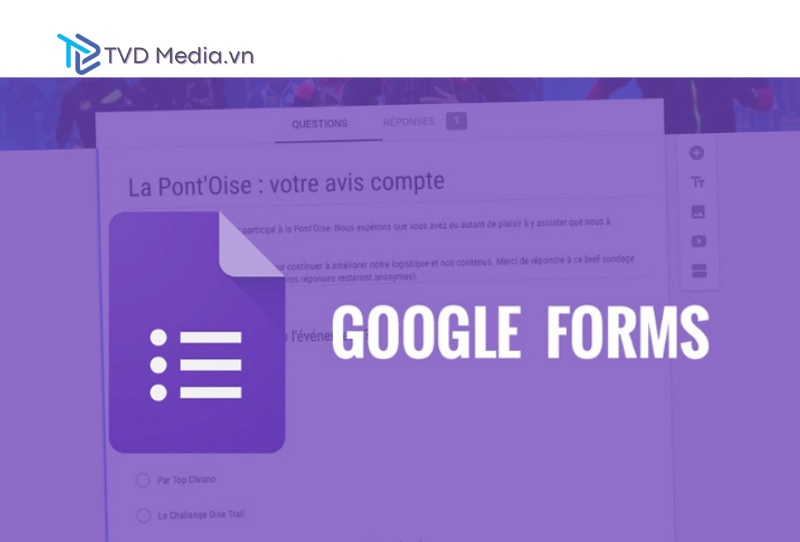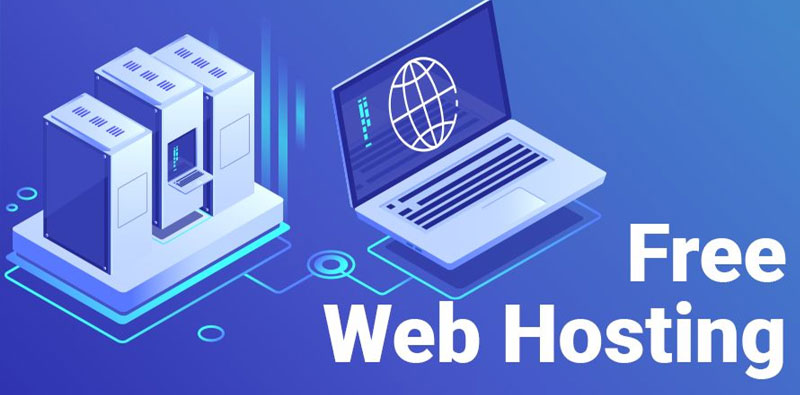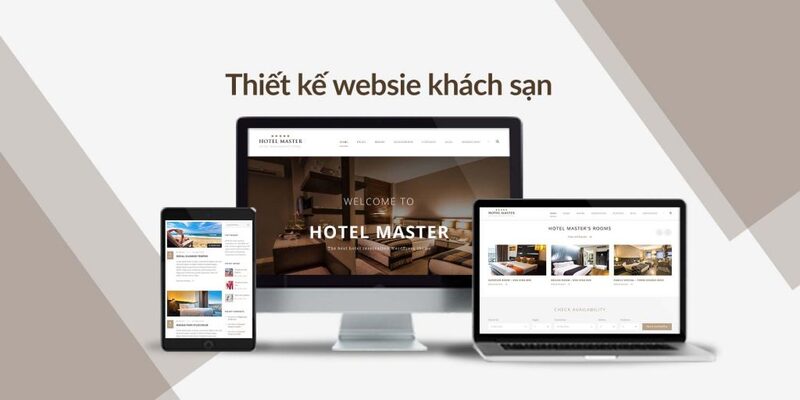Việc bật nút theo dõi trên trang cá nhân Facebook không chỉ giúp bạn hiển thị số lượng người theo dõi mà còn tăng tương tác và sức hút cho trang của bạn. Đừng lo, trong bài viết này, TVD Media sẽ hướng dẫn bạn chi tiết cách bật theo dõi trên Facebook, áp dụng cả trên máy tính và điện thoại một cách đơn giản và nhanh chóng.
Bật nút theo dõi trên Facebook có lợi ích gì?
Bật nút theo dõi trên Facebook mang lại nhiều lợi ích bất ngờ. Đầu tiên, số lượng người theo dõi càng cao sẽ càng giúp tăng độ uy tín của bạn, có thể xem được các content Facebook, đặc biệt quan trọng đối với những ai kinh doanh online. Khách hàng thường quan tâm đến số lượng người theo dõi như một thước đo tin cậy.
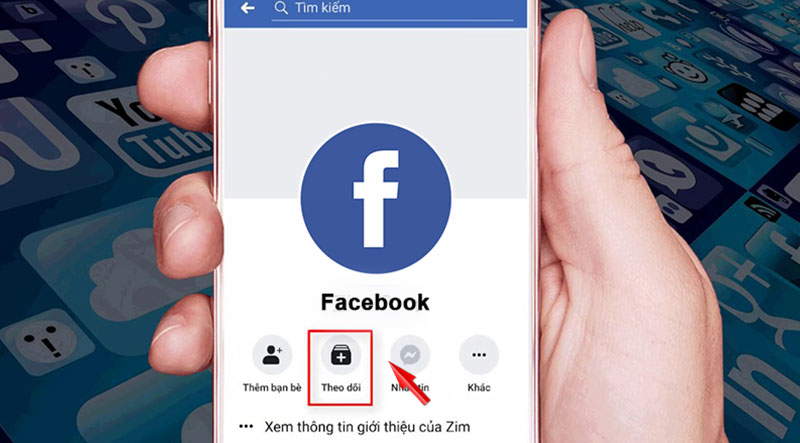
Bật nút theo dõi trên Facebook có lợi ích gì?
Thứ hai, việc này giúp trang cá nhân của bạn trông chuyên nghiệp hơn, tạo ấn tượng mạnh mẽ với người xem.
Ngoài ra, bật nút theo dõi còn giúp bạn dễ dàng đạt được nhiều lượt theo dõi hơn trên Facebook, mở rộng tầm ảnh hưởng của bạn trên mạng xã hội. Cuối cùng, nút theo dõi cho phép người khác xem được bảng tin của bạn mà không cần kết bạn, giúp bạn chia sẻ thông tin một cách rộng rãi và dễ dàng hơn.
Cách bật theo dõi trên Facebook trên máy tính nhanh chóng
Bài viết này sẽ hướng dẫn bạn cách bật nút theo dõi trên trang cá nhân Facebook trên máy tính chạy hệ điều hành Windows. Bạn cũng có thể thực hiện tương tự trên các máy tính khác chạy hệ điều hành Windows và macOS.
- Bước 1: Chọn vào mục Tài khoản (avatar của bạn) ở góc trên bên phải màn hình. Đây là bước đầu tiên để truy cập vào các cài đặt cá nhân của bạn.
- Bước 2: Trong menu thả xuống, chọn “Cài đặt & quyền riêng tư.” Tùy chọn này sẽ đưa bạn đến các cài đặt liên quan đến quyền riêng tư và bảo mật của tài khoản.
- Bước 4: Từ menu bên trái, chọn “Bài viết công khai.” Tùy chọn này cho phép bạn kiểm soát ai có thể xem và theo dõi các bài viết công khai của bạn.
- Bước 5: Tại mục “Ai có thể theo dõi tôi” => chọn “Mọi người.” Điều này sẽ cho phép tất cả mọi người trên Facebook có thể theo dõi bạn mà không cần phải kết bạn.
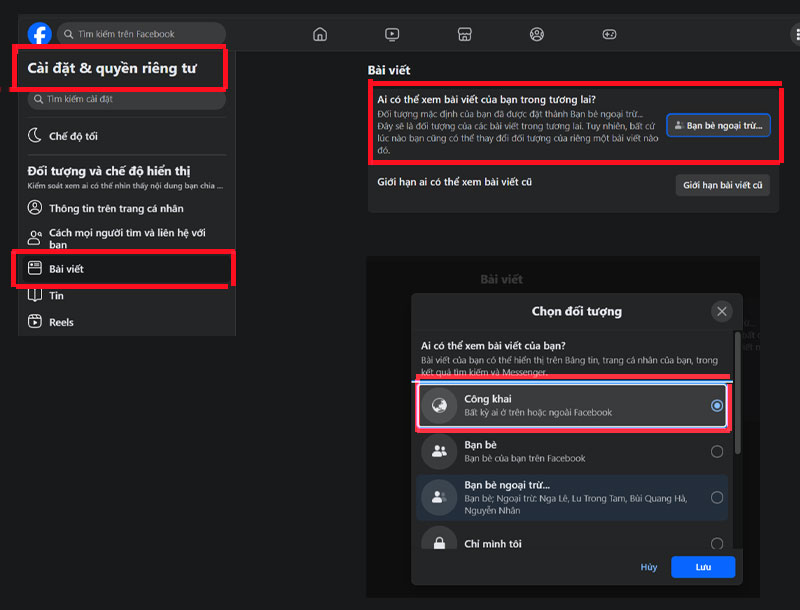
- Bước 3: Chọn “Cài đặt.” Đây là nơi bạn có thể điều chỉnh các cài đặt khác nhau cho tài khoản của mình.
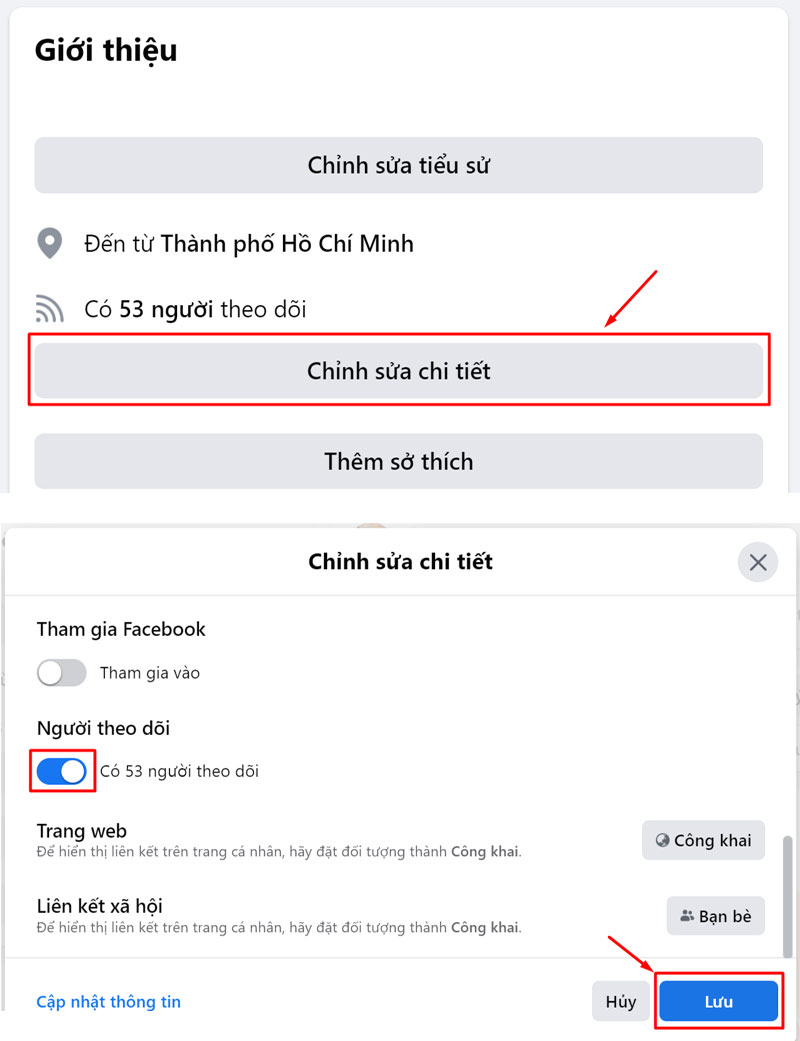
Cách bật theo dõi trên Facebook bằng điện thoại
Trên Iphone
Bước 1: Vào cài đặt
Mở Facebook trên iPhone của bạn ⇒nhấn vào biểu tượng ba dòng ở góc dưới bên phải màn hình để vào menu ⇒ “Cài đặt & quyền riêng tư” ⇒ “Cài đặt.”
Bước 2: Điều chỉnh cài đặt bài viết công khai
Trong phần “Cài đặt” cuộn xuống và nhấp vào mục “Bài viết công khai” Ở đây, trong phần “Ai có thể xem người theo dõi trên dòng thời gian của bạn” chọn “Công khai” (cho phép mọi người đều thấy số người theo dõi của bạn).
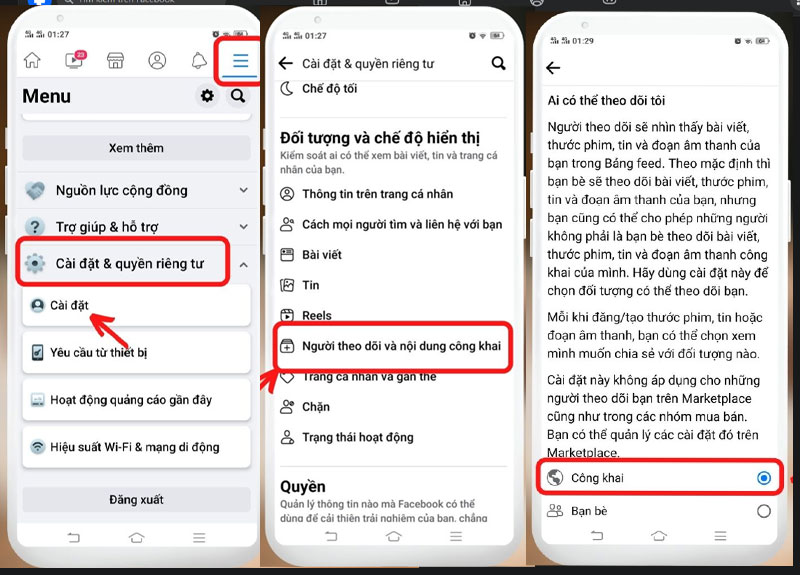
Bước 3: Chỉnh sửa chi tiết công khai trên trang cá nhân
Quay trở lại trang cá nhân của bạn và nhấn vào “Chỉnh sửa chi tiết công khai” Sau đó, nhấn tiếp vào “Chỉnh sửa” để điều chỉnh thông tin hiển thị công khai.
Bước 4: Hiển thị số người theo dõi
Kéo xuống dưới cùng của trang chỉnh sửa chi tiết và tìm mục “Người theo dõi” Tích vào ô bên cạnh mục này để hiển thị số người theo dõi trên trang cá nhân của bạn. Sau đó, nhấn “Lưu” để áp dụng thay đổi.
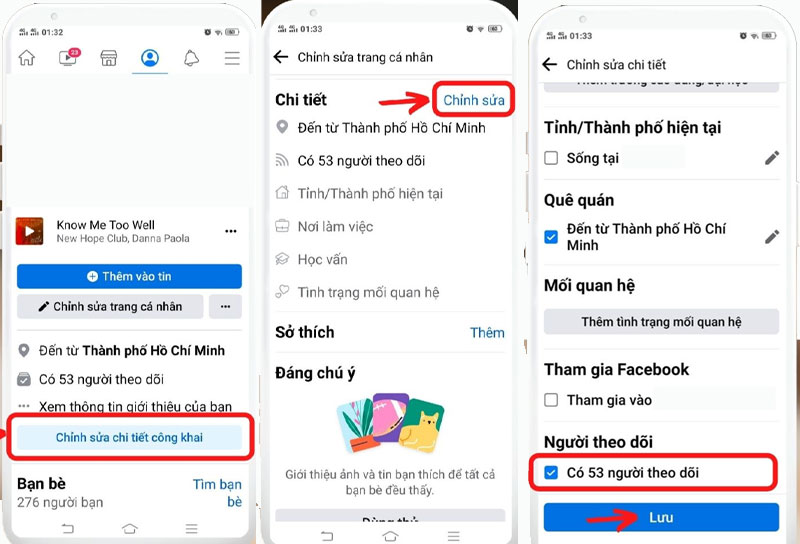
Bước 5: Kiểm tra kết quả
Quay trở lại trang cá nhân của bạn và kiểm tra để thấy số người theo dõi đã được hiển thị. Bạn sẽ thấy mục “Người theo dõi” xuất hiện dưới phần thông tin cá nhân của mình, hiển thị số lượng người đang theo dõi bạn.
Trên Android
Bước 1: Vào cài đặt Facebook
Mở app Facebook trên điện thoại của bạn. Nhấn vào biểu tượng ba dòng ở góc trên bên phải màn hình để vào menu. Tại đây chọn “Cài đặt & quyền riêng tư” ⇒ “Cài đặt“
Bước 2: Điều chỉnh cài đặt bài viết công khai
Trong phần “Cài đặt” cuộn xuống, chọn “Bài viết công khai” Tại đây, chọn chế độ “Công khai” cho mục “Ai có thể theo dõi tôi” (cho phép tất cả mọi người trên Facebook có thể theo dõi bạn mà không cần kết bạn).
Bước 3: Chỉnh sửa chi tiết công khai trên trang cá nhân
Quay trở lại trang cá nhân của bạn và nhấn vào “Chỉnh sửa chi tiết công khai.” Kéo xuống phần “Chi tiết” và nhấn vào “Chỉnh sửa” để điều chỉnh các thông tin hiển thị công khai trên trang cá nhân của bạn.
Bước 4: Hiển thị số người theo dõi
Trong giao diện chỉnh sửa chi tiết, kéo xuống dưới cùng và tìm mục “Người theo dõi.” Tích vào ô bên cạnh mục này để hiển thị số người theo dõi trên trang cá nhân của bạn. Sau đó, nhấn “Lưu” để áp dụng thay đổi.
Bước 5: Kiểm tra kết quả
Quay trở lại trang cá nhân của bạn và kiểm tra để thấy số người theo dõi đã được hiển thị. Bạn sẽ thấy mục “Người theo dõi” xuất hiện dưới phần thông tin cá nhân của mình, hiển thị số lượng người đang theo dõi bạn.
Việc bật chế độ theo dõi trên trang cá nhân Facebook không chỉ giúp bạn chia sẻ nội dung một cách rộng rãi mà còn tăng cường khả năng tương tác với nhiều người mà không cần kết bạn. Hy vọng với cách bật theo dõi trên Facebook vừa rồi hữu ích với bạn.
 TVD Media
TVD Media